修图匠“Photoshop照片处理教程:打造魔戒女孩[组图]”Photoshop图文教程内容:
作者:佚名 来源:不详

首先在这里说一下,一般原片出来后做人像修整是必须的步骤,比如校肤色,磨皮等等,那些我就不写了,要了解的
朋友
请在论坛
里找一下,很多朋友
都发过这方面的帖子1:
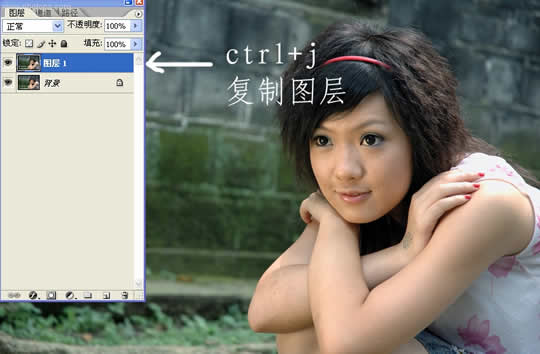
2:进入
通道
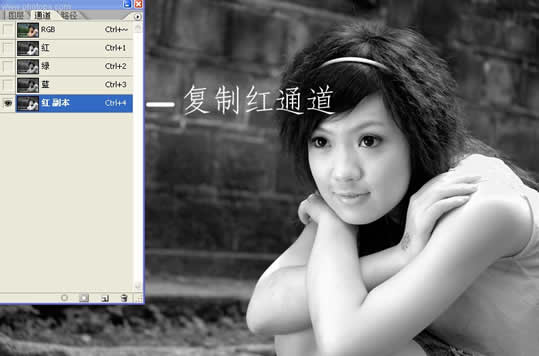
3:点"图象"--"调整"----"应用图象" 参数设置如图
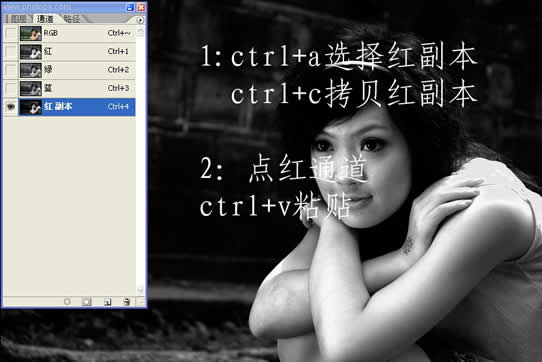
4:用"红
副本
"通道替换"红通道"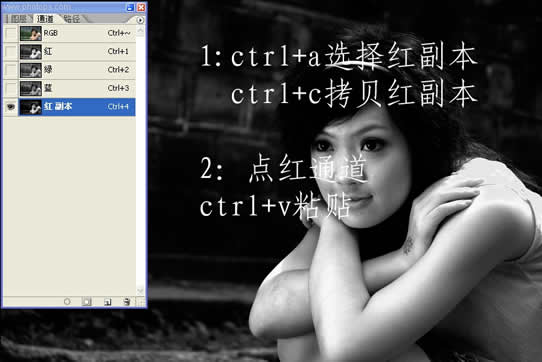
5:PS:这里点最上面那个眼睛,然后一定要记住把"红副本"前的眼睛关了哦,然后进
图层
操作.
6在
蒙版
上用黑色画笔涂抹,透明度和硬度自己掌握哦,这是基本功.:
7:打开
素材
库,找一个戒子的图片,然后将它扣出来,放在自己喜欢的位置就OK了。
8:最后用笔刷刷出自己喜欢的点光,呵呵.最好刷飘逸一点哦


首先在这里说一下,一般原片出来后做人像修整是必须的步骤,比如校肤色,磨皮等等,那些我就不写了,要了解的
朋友
请在论坛
里找一下,很多朋友
都发过这方面的帖子1:
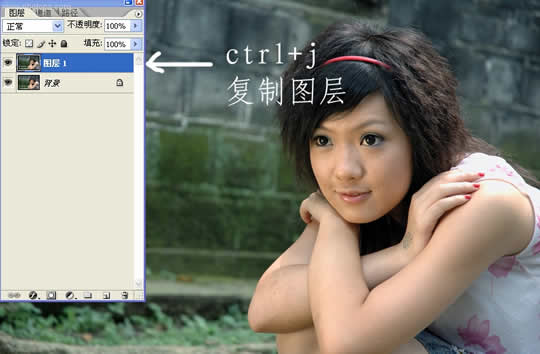
2:进入
通道
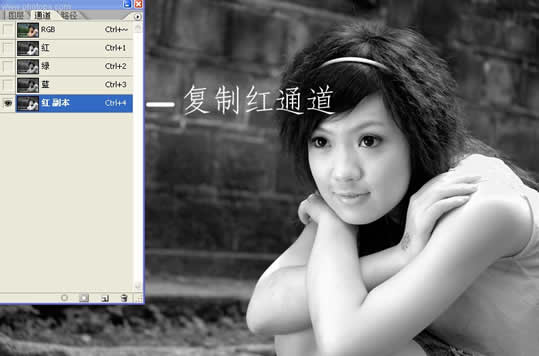
3:点"图象"--"调整"----"应用图象" 参数设置如图
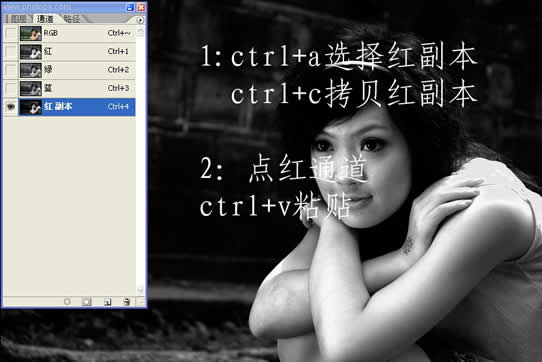
4:用"红
副本
"通道替换"红通道"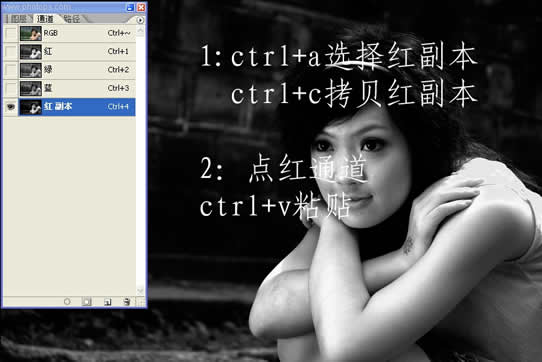
5:PS:这里点最上面那个眼睛,然后一定要记住把"红副本"前的眼睛关了哦,然后进
图层
操作.
6在
蒙版
上用黑色画笔涂抹,透明度和硬度自己掌握哦,这是基本功.:
7:打开
素材
库,找一个戒子的图片,然后将它扣出来,放在自己喜欢的位置就OK了。
8:最后用笔刷刷出自己喜欢的点光,呵呵.最好刷飘逸一点哦

